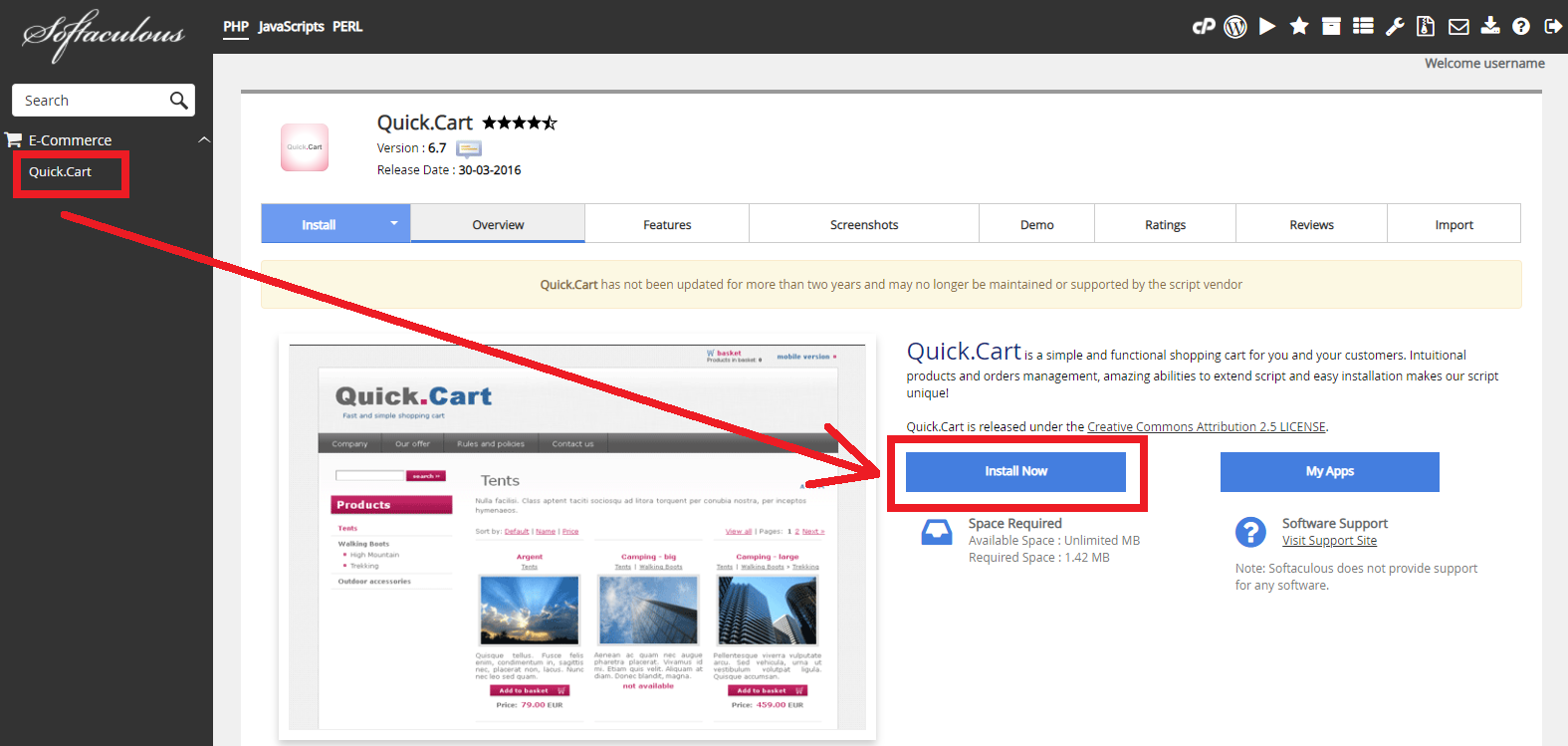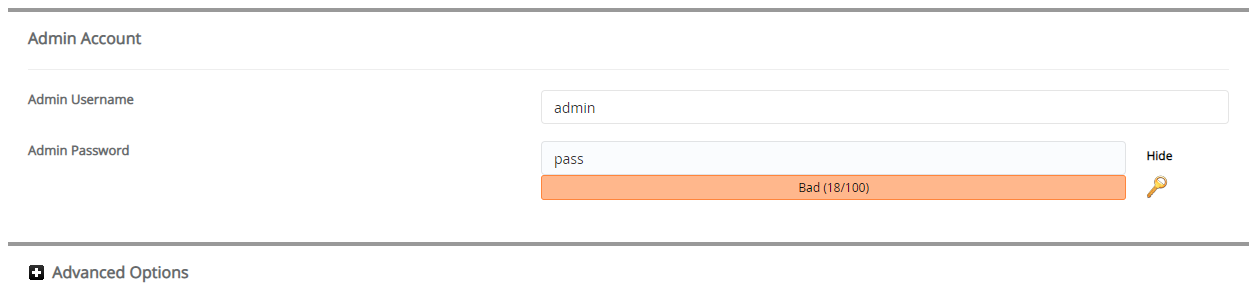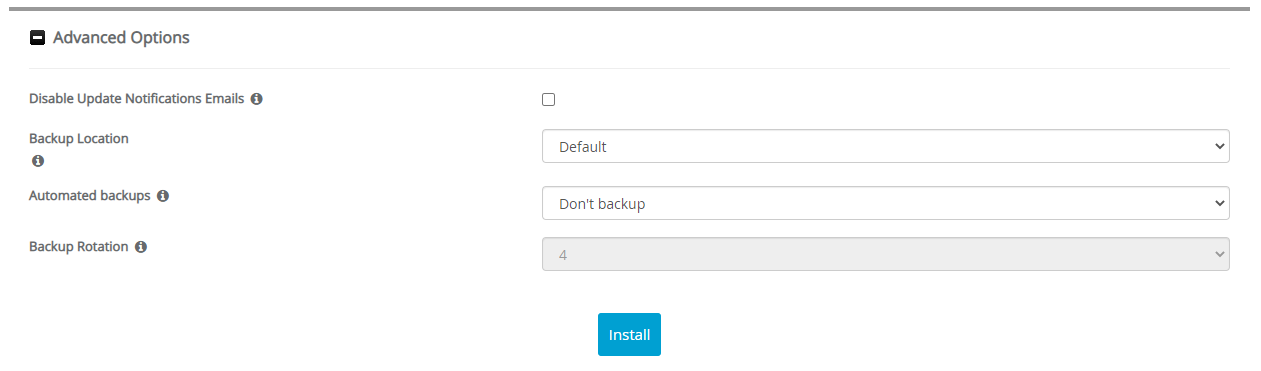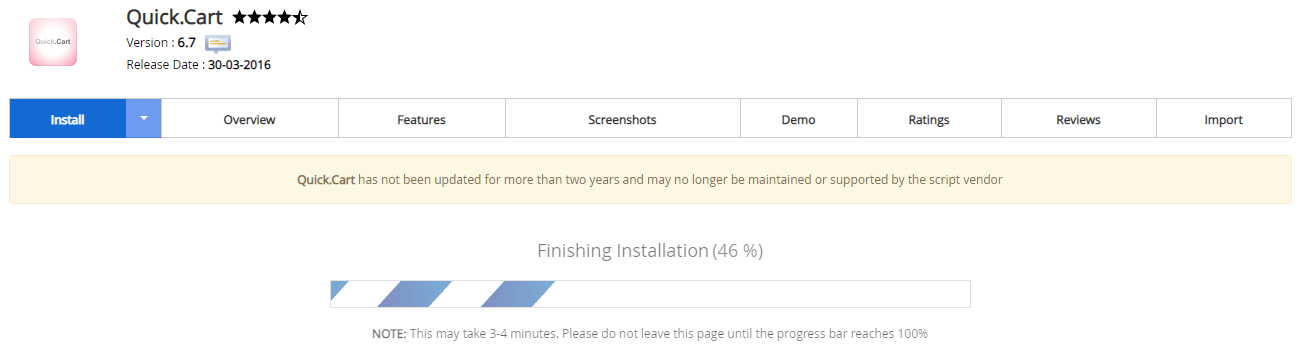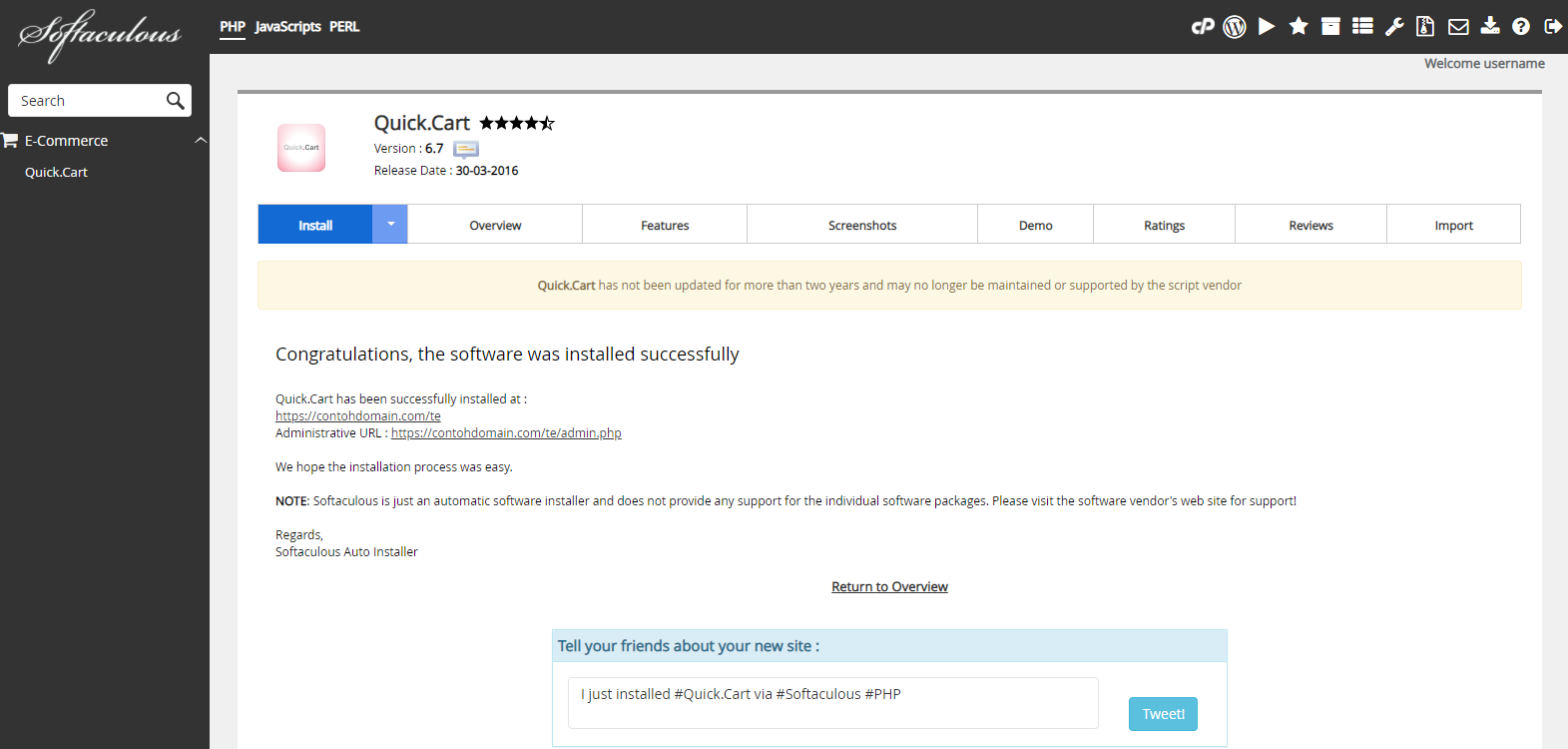Cara Install Quick Cart melalui Softaculous Apps Installer
Heri 24 Desember 2015
Salah satu CMS yang dapat anda gunakan untuk membuat online shop anda sendiri adalah Quick.Cart. Sebenarnya apa itu Quick.Cart? Bagaimana cara install Quick.Cart melalui Softaculous Apps Installer?
Pengertian Quick.Cart
Quick.Cart adalah keranjang belanja yang sederhana dan fungsional untuk anda dan pelanggan anda. Produk intuitif dan perintah manajemen, kemampuan luar biasa untuk memperpanjang naskah dan instalasi mudah membuat script ini unik.
Fitur Quick.Cart
Berikut ini adalah beberapa fitur Quick.Cart yang dapat anda nikmati.
Admin Panel
- Manajemen produk.
- Halaman dan subpages manajemen.
- Manajemen pesanan.
- Pengiriman dan pembayaran manajemen.
- Bahasa manajemen.
- Dukungan lanjutan SEO.
- Konfigurasi.
- Kemampuan untuk menonaktifkan produk pemesanan.
Customer
- Produk dan halaman melihat.
- Cetak produk dan halaman deskripsi.
- Mencari produk.
- Manajemen keranjang dan pilihan untuk menyimpannya untuk 24 jam.
- Mengirim dan perintah pencetakan.
- Mengirim email dengan rincian untuk pelanggan dan admin.
- Versi mobile.
- Kemungkinan untuk mengubah bahasa.
Cara Install Quick.Cart
Berikut ini adalah langkah-langkah cara install Quick.Cart melalui Softaculous Apps Installer.
-
Silahkan login ke cPanel anda.
![Login cPanel]()
-
Cari dan pilih menu Softaculous Apps Installer pada bagian SOFTWARE.
![Menu Softaculous Apps Installer]()
-
Pilih E-Commerce > Quick.Cart Lalu klik tombol Install Now
![Quick.Cart]()
-
Kemudian akan muncul halaman untuk mengatur instalasi CMS anda. Ada beberapa bagian untuk mengatur instalasinya yaitu Software Setup, Site Settings, Admin Account, dan Advanced Options. Silahkan isi bagian-bagian instalasi sebagai berikut.
» Software Setup
![Software Setup Quick.Cart]()
Choose Installation URL: Pilih protokol yang diinginkan pada kolom Choose Protocol, disarankan pilih protokol https://. Pilih nama domain atau subdomain yang ingin diinstal pada kolom Choose Domain. Masukan nama file directory dari data website anda pada kolom In Directory (pada bagian ini dikosongkan saja).
» Site Settings
![Site Settings Quick.Cart]()
Site Name: Diisi dengan nama website anda.
Site Description: Diisi dengan deskripsi website anda.» Admin Account
![Admin Account Quick.Cart]()
Admin Username: Diisi dengan nama username yang nantinya digunakan untuk login dashboard website anda.
Admin Password: Diisi dengan password yang nantinya digunakan untuk login dashboard website anda.
Kemudian klik + Advanced Options» Advanced Options
![Advanced Options Quick.Cart]()
Disable Update Notifications Emails: Jika dicentang maka anda akan menerima email pemberitahuan setiap kali ada update versi terbaru.
Backup Location: Pilih lokasi backup data website anda.
Automated Backups: Pilih periode backup yang diinginkan.
Backup Rotation: Pilih jumlah proses backup yang diinginkan selama satu periode.
Pada bagian Advance Options disarankan gunakan setingan default dari sistem, jadi anda tidak perlu mengisi secara manual pada bagian ini. -
Jika settingan instalasi sudah diisi semua, silahkan klik tombol Install. Lalu tunggu proses instalasi hingga selesai.
![Proses Instalasi Quick.Cart]()
-
Proses instalasi selesai, saat ini anda sudah bisa mengatur website anda.
![Instalasi Quick.Cart Selesai]()
Jika ada pertanyaan tentang artikel Cara Install Quick.Cart melalui Softaculous Apps Installer, silahkan hubungi staf Indowebsite.